Instagram je jedna od najpopularnijih platformi za društvene mreže. Sa više od milijardu aktivnih korisnika, Instagram je dosegao gotovo svaki kutak sveta. Sada u vlasništvu Mete, Instagram je osnovan 2010. godine i brzo je stekao ogromnu popularnost. Ovaj gigant društvenih medija, koji je u početku bio platforma za deljenje fotografija, razvio se u poslovnu platformu vrednu milijarde dolara. Instagram pruža korisnicima kreativan prostor za deljenje talenata i priča, a takođe nudi platformu za pokretanje, upravljanje i promociju biznisa. Kao besplatna i lako dostupna online platforma, domet Instagrama je ogroman; poznate ličnosti, influenseri, pa čak i obični korisnici mogu koristiti ovu aplikaciju za istraživanje svojih društvenih i profesionalnih krugova. S obzirom na neverovatan uticaj Instagrama, razumljivo je zašto čak i manja greška može izazvati veliku zabrinutost. Greške pri prijavljivanju na Instagram, povratne informacije i greške u komentarima su uobičajeni problemi s kojima se korisnici suočavaju; ove greške se obično javljaju kada korisnik izvrši određenu radnju previše puta unutar aplikacije. Ako se i vi suočavate s ovim problemom, mi ćemo vam pomoći da ga rešite. Nastavite čitati!
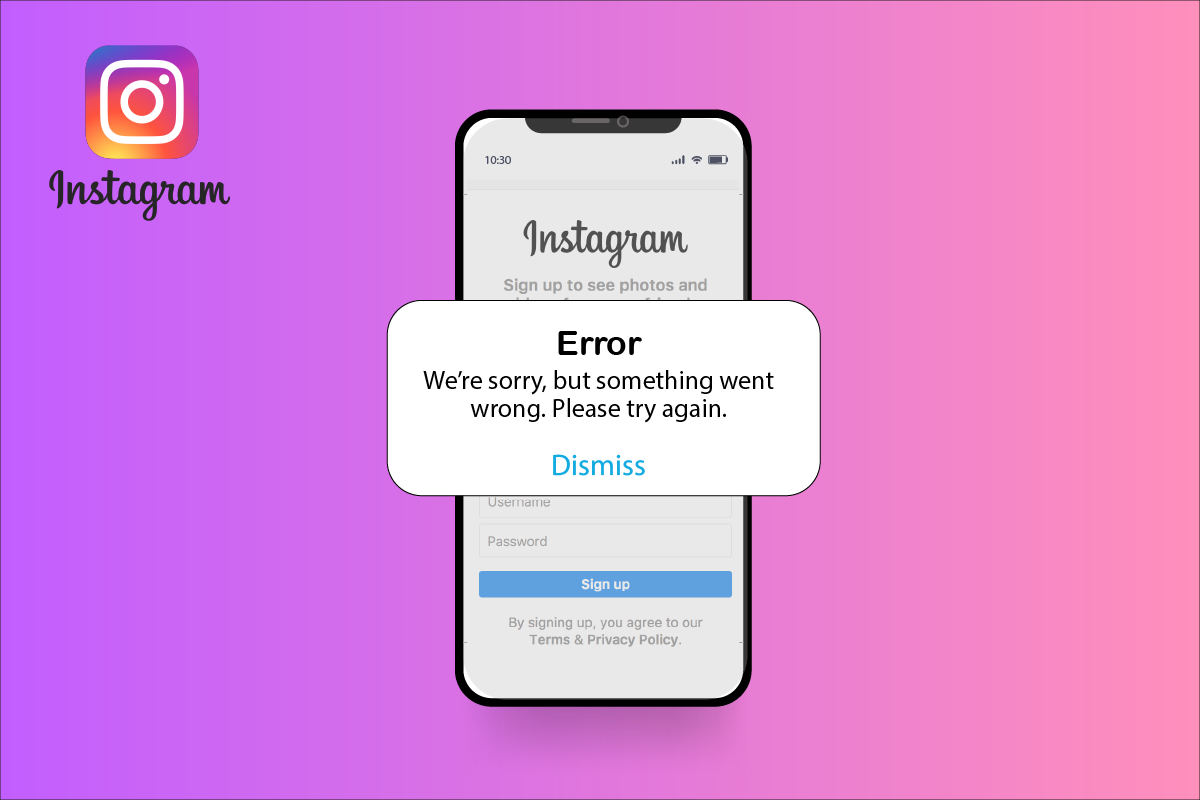
Kako rešiti grešku pri prijavljivanju na Instagram
Postoji nekoliko razloga za pojavu greške pri prijavljivanju na Instagram:
- IP adresa korisnika je blokirana nakon što korisnik više puta u kratkom vremenskom periodu ponovi istu radnju.
- Instagram serveri trenutno ne rade.
- Greška je posledica kršenja Instagramovih smernica zajednice.
- Korišćenje zastarele verzije aplikacije.
- Nepravilna instalacija aplikacije.
- Prekomerna upotreba aplikacije.
- Izvršavanje zadataka prevelikom brzinom.
Napomena: S obzirom na to da pametni telefoni nemaju identične opcije podešavanja i da se razlikuju od proizvođača do proizvođača, pre nego što promenite bilo koju postavku, uverite se da su ispravne. Sledeći vodič je testiran na Moto G60 pametnom telefonu.
Metod 1: Osnovni koraci za rešavanje problema
Pre nego što pređete na druge popravke, pokušajte sa ovim osnovnim metodama da rešite problem što je pre moguće.
Metod 1A: Ponovno pokretanje Instagram aplikacije
Ako postoje privremeni problemi, možete zatvoriti aplikaciju i ponovo je pokrenuti nakon nekog vremena. Greška bi mogla biti otklonjena. Ako se problem i dalje javlja, isprobajte metode navedene u nastavku.
Metod 1B: Ponovno pokretanje uređaja
Slično kao kod ponovnog pokretanja aplikacije, ponovno pokretanje uređaja može rešiti privremene probleme. Sledite dole navedene korake:
1. Držite pritisnut taster za uključivanje/isključivanje na pametnom telefonu nekoliko sekundi.
2. Dodirnite opciju „Restart“ na ekranu.
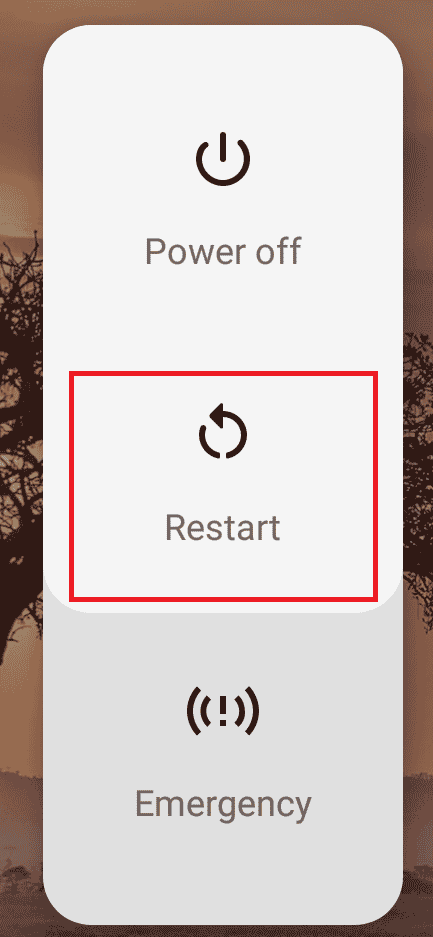
Metod 1C: Provera Instagram servera
Instagram je veoma popularna aplikacija; stoga nije neobično da serveri ponekad budu preopterećeni usled velike korisničke aktivnosti. Proverite status servera na stranici DownDetector ili zvaničnom Twitter nalogu.
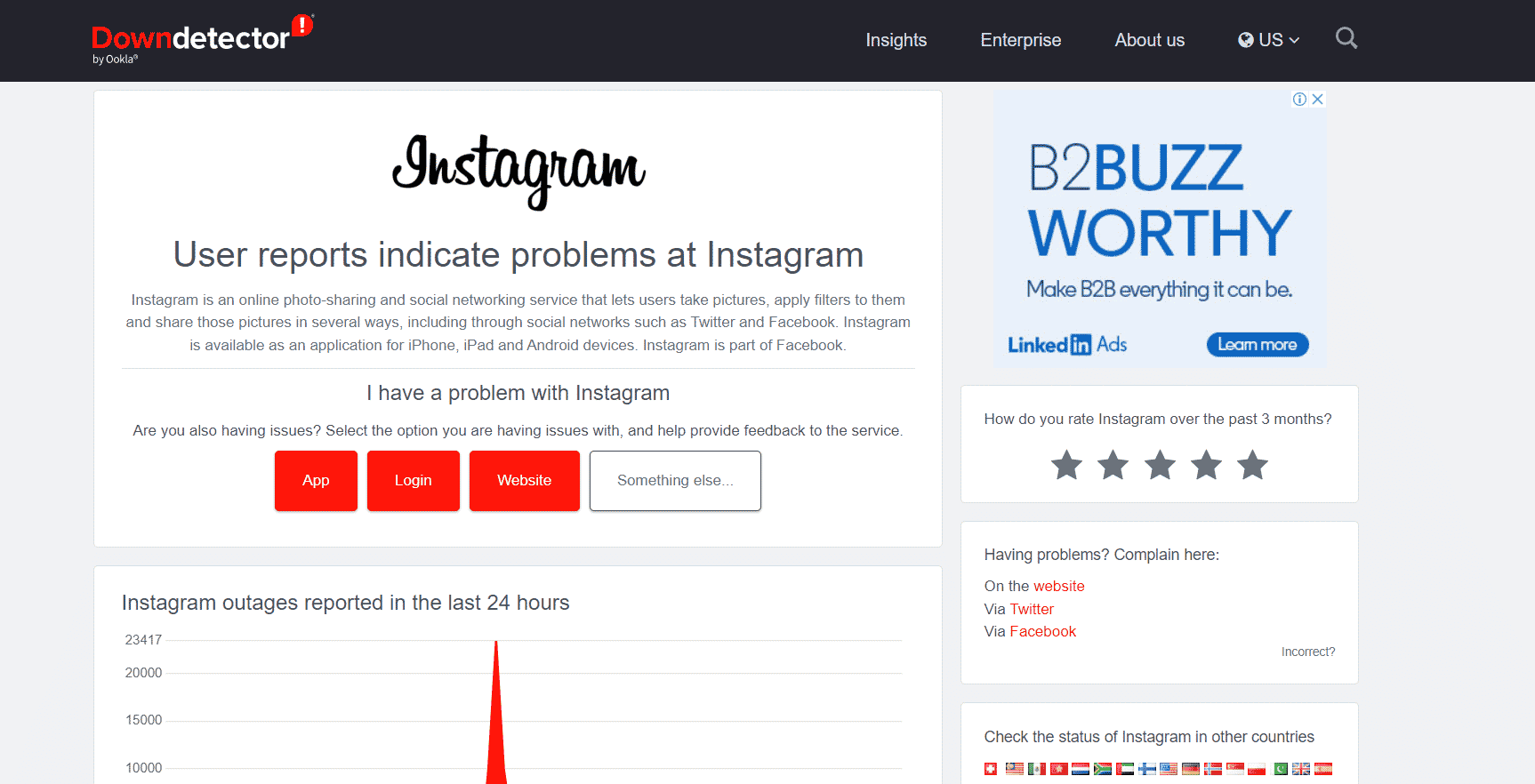
U slučaju pada servera, mobilna aplikacija može prikazivati greške. Ako Instagram server ne radi, ne možete mnogo učiniti, morate pričekati dok se server ne vrati u funkciju.
Metod 1D: Prijavljivanje putem web pretraživača
Ako i dalje imate probleme s prijavljivanjem i dobijate poruku o grešci, čak i nakon višestrukih pokušaja i ponovnog pokretanja uređaja, vreme je da zaobiđete aplikaciju. Možete koristiti web pretraživač jednako efikasno kao i mobilnu aplikaciju za pristup Instagramu. Možete pratiti sledeće korake:
Napomena: Ovaj metod nije trenutno rešenje za grešku; međutim, omogućava pristup vašem Instagram nalogu kada mobilna aplikacija ne radi.
1. Otvorite bilo koji web pretraživač na svom računaru.
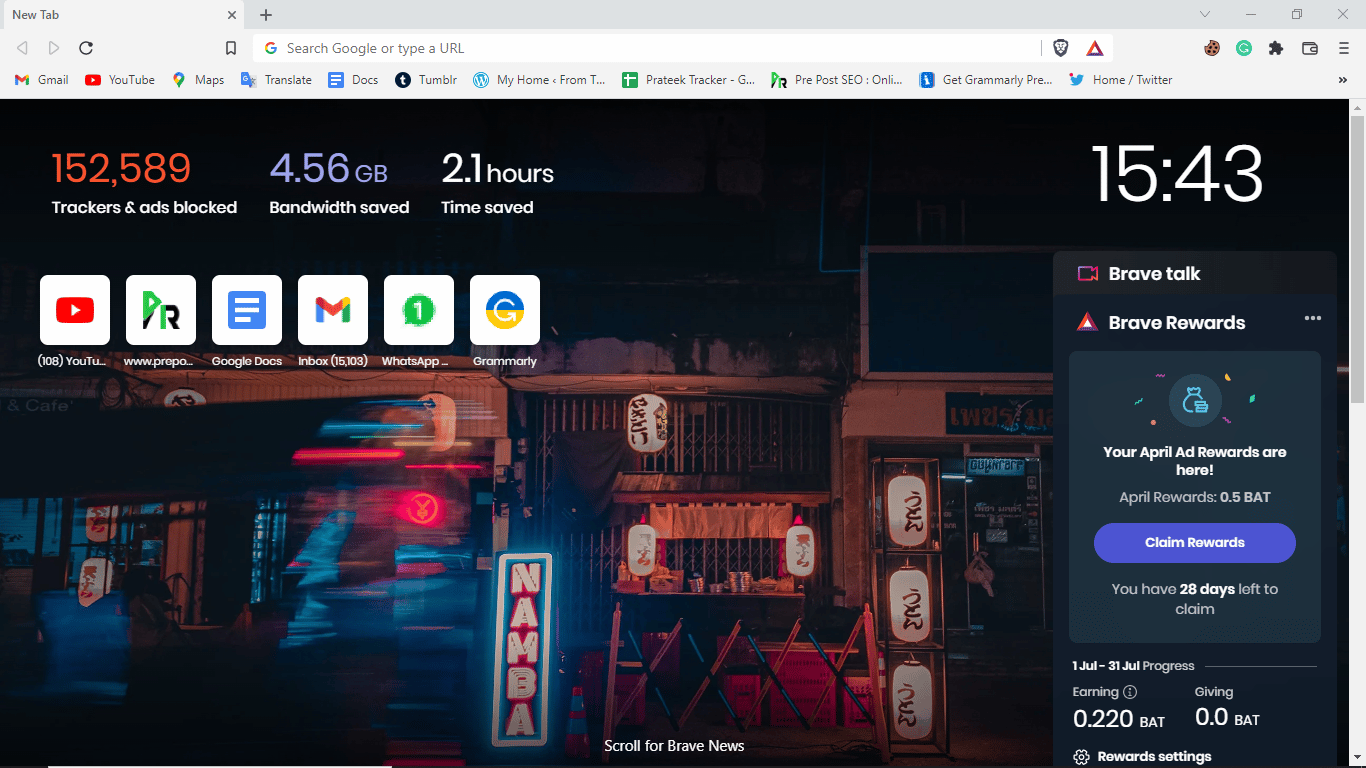
2. Posetite stranicu za prijavljivanje na Instagram.
3. Unesite svoje podatke za prijavu i kliknite na „Log In“.
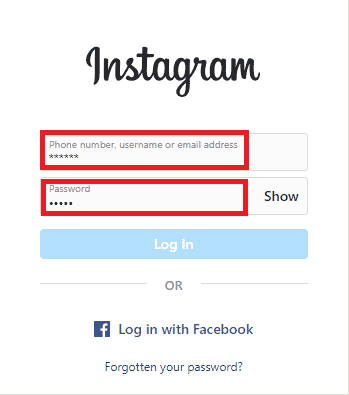
Metod 2: Prebacivanje na mobilne podatke
Jedan od razloga zašto neprestano dobijate poruku o grešci pri prijavljivanju na Instagram može biti to što je vaša IP adresa blokirana. Promenom mreže menjate i svoju IP adresu. Stoga, ako koristite Wi-Fi, pokušajte se prebaciti na mobilne podatke.
Možete pratiti ove jednostavne korake da promenite mrežne postavke i omogućite mobilne podatke na svom telefonu:
1. Otvorite „Podešavanja“.
2. Dodirnite „Mreža i internet“.
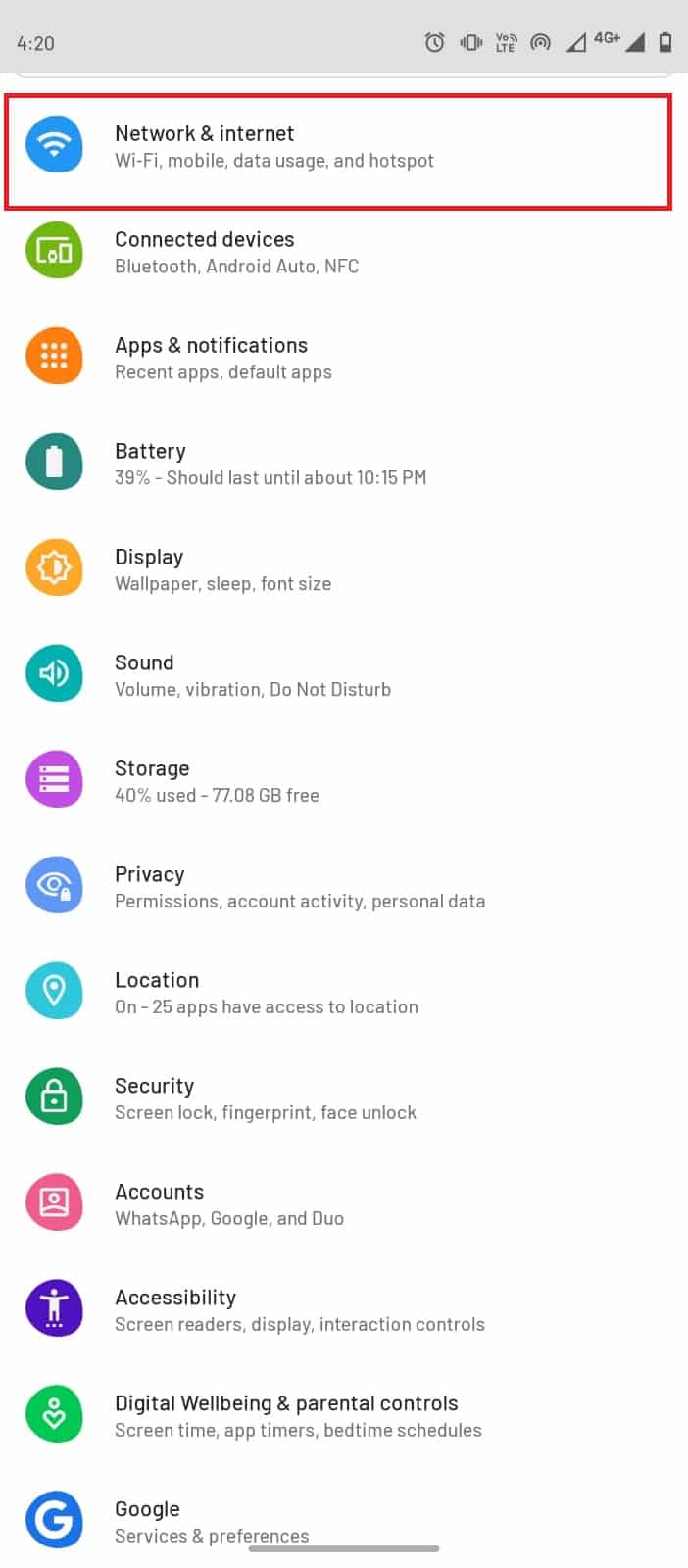
3. Ovde isključite prekidač za Wi-Fi.
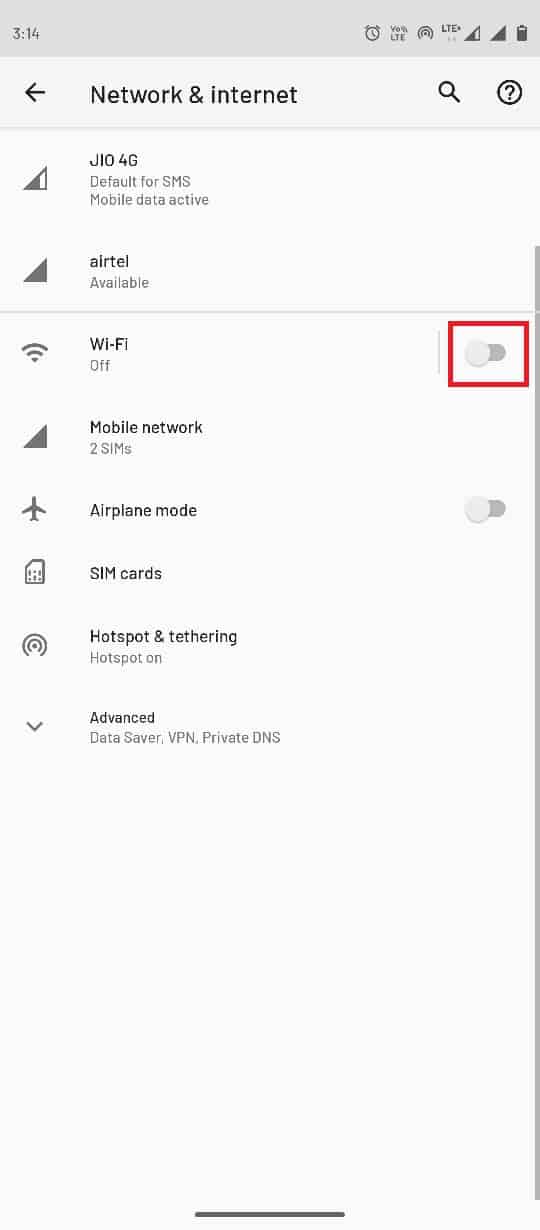
4. Sada dodirnite „SIM kartice“.
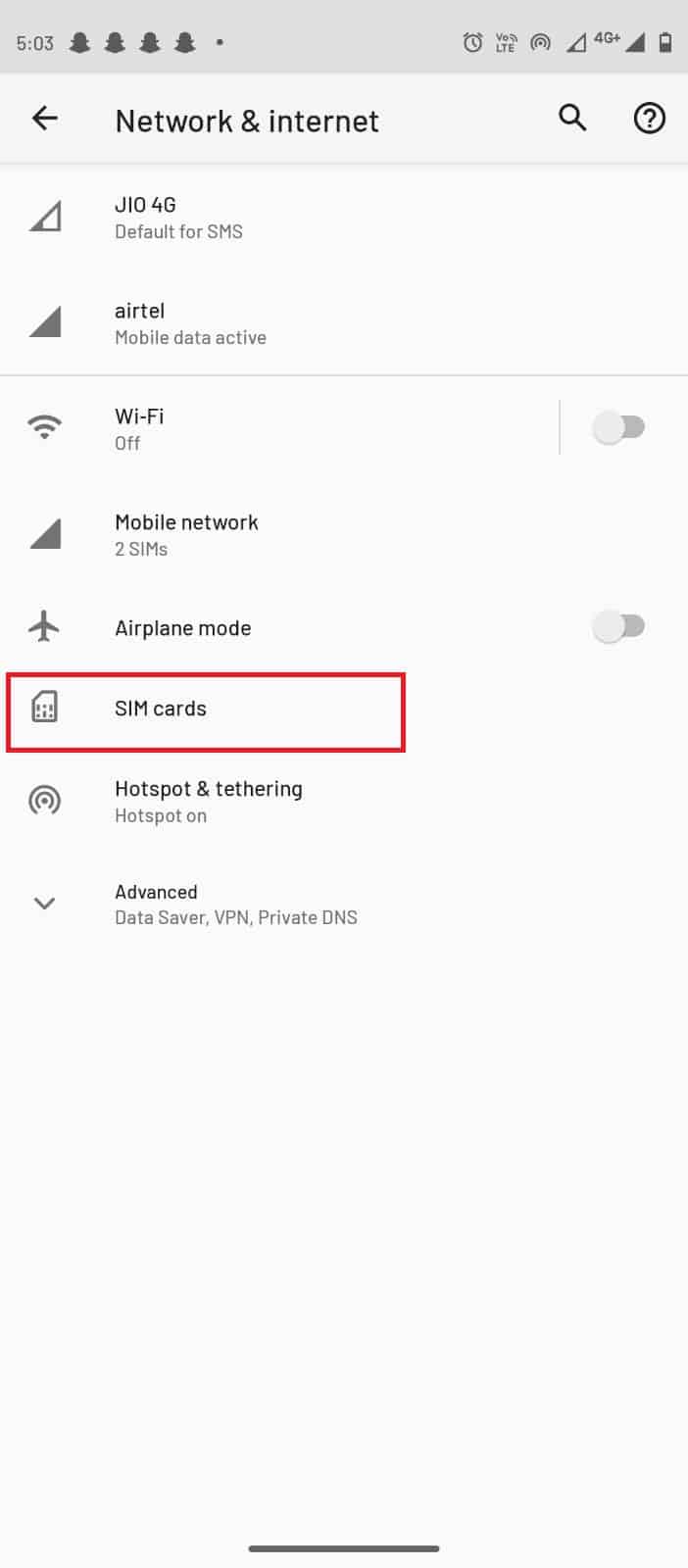
5. U odeljku „Preferirana SIM za“ uključite prekidač „Podaci“.
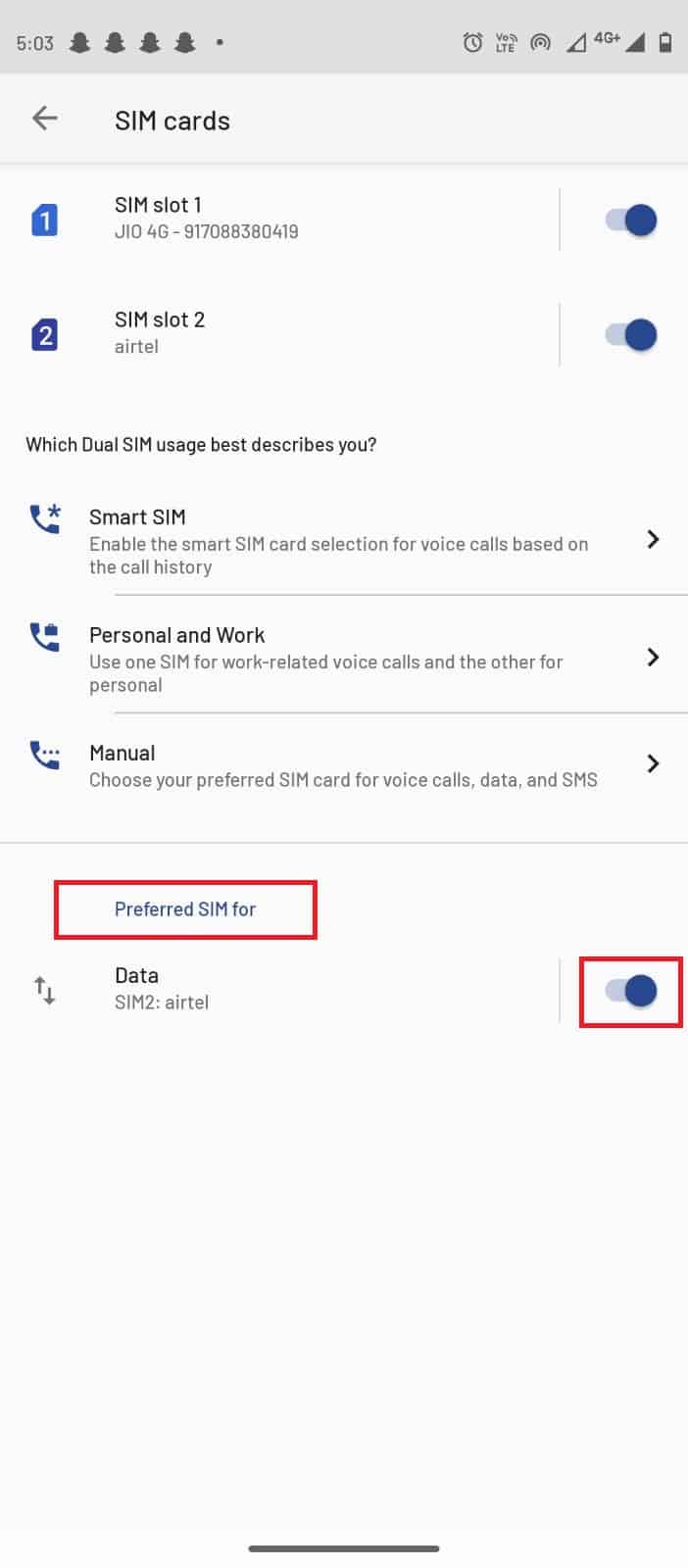
Metod 3: Ažuriranje aplikacije
Svaki programer aplikacija konstantno uvodi nove verzije kako bi poboljšao korisničko iskustvo; isto tako, Instagram redovno ažurira svoju aplikaciju kako bi ispravio stare greške i propuste. Vrlo često, korisnici koji koriste stariju verziju Instagrama mogu se suočiti s problemima u interfejsu. Ako dobijate grešku pri prijavljivanju na Instagram, proverite imate li najnoviju verziju aplikacije. Možete koristiti sledeće jednostavne korake da ažurirate svoju Instagram aplikaciju i rešite problem greške u komentarima na Instagramu.
1. Dodirnite „Google Play prodavnica“ u meniju vašeg mobilnog telefona.

2. U traku za pretragu upišite „Instagram“.
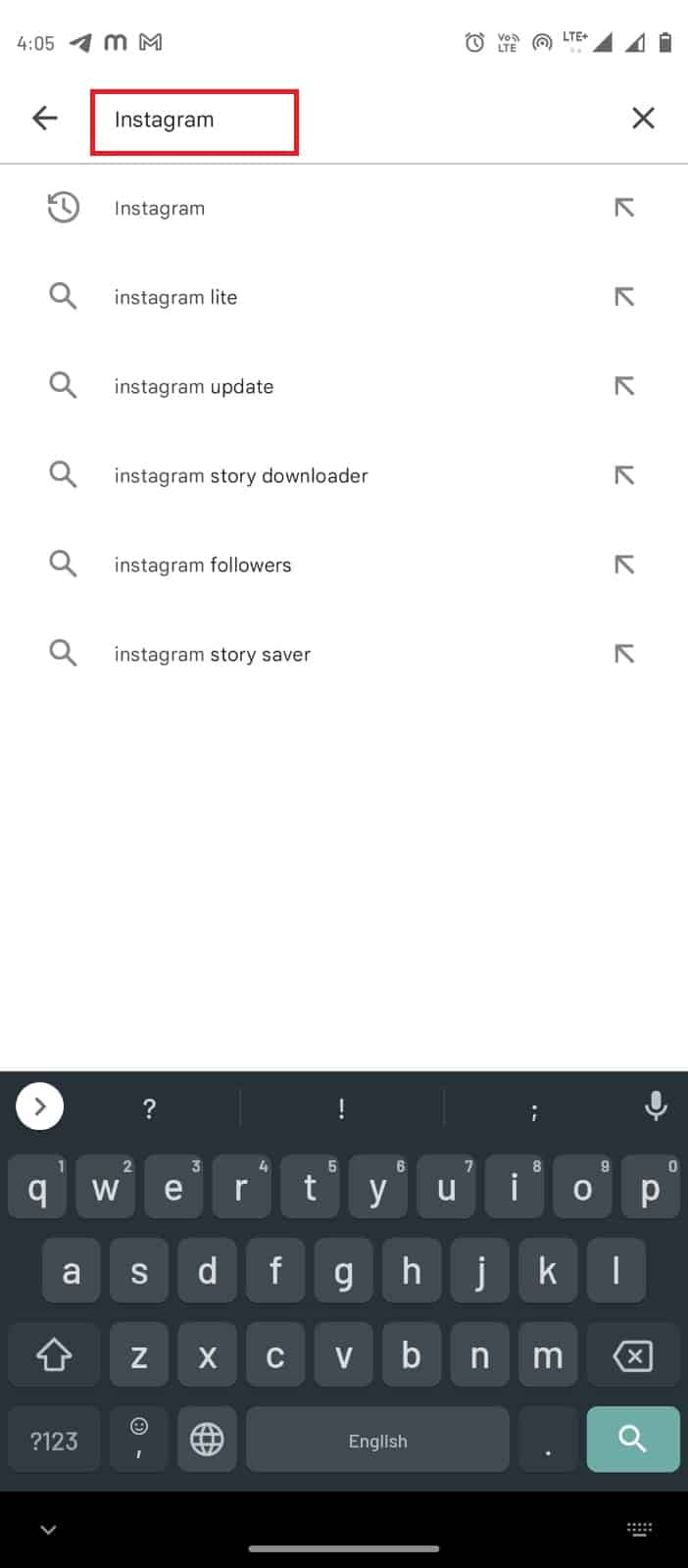
3. Iz rezultata pretrage odaberite „Instagram“ i dodirnite dugme „Ažuriraj“.
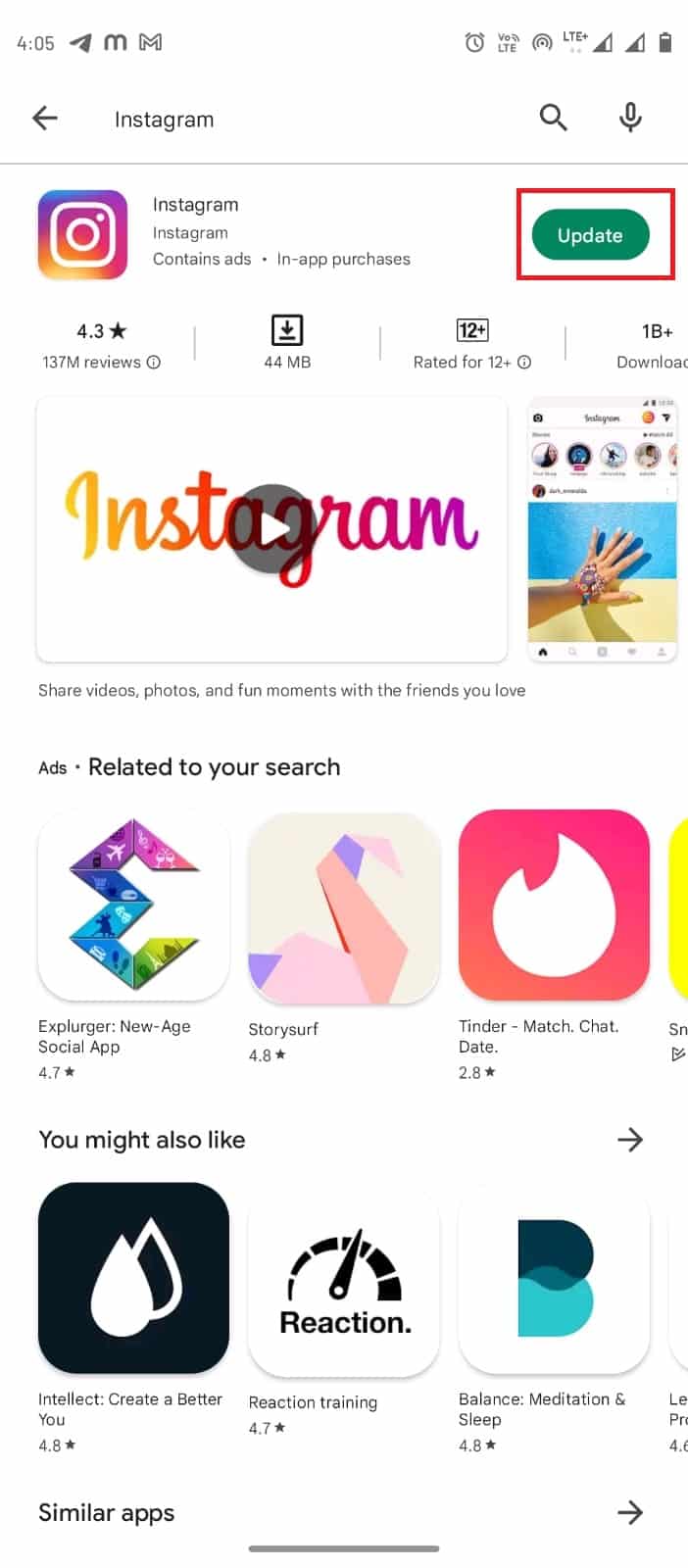
4. Sačekajte da se ažuriranje preuzme i ponovo pokrenite aplikaciju.
Metod 4: Pristup podacima na Instagramu
Ako prethodni metod ne funkcioniše, možete pokušati pristupiti podacima na Instagramu. Ova popravka pomaže i ako imate problema s greškom u komentarima na Instagramu. Možete pristupiti podacima koristeći sledeće jednostavne korake:
1. Pokrenite Instagram aplikaciju.
2. Idite na svoj Profil tako što ćete dodirnuti ikonu profila u donjem desnom uglu.
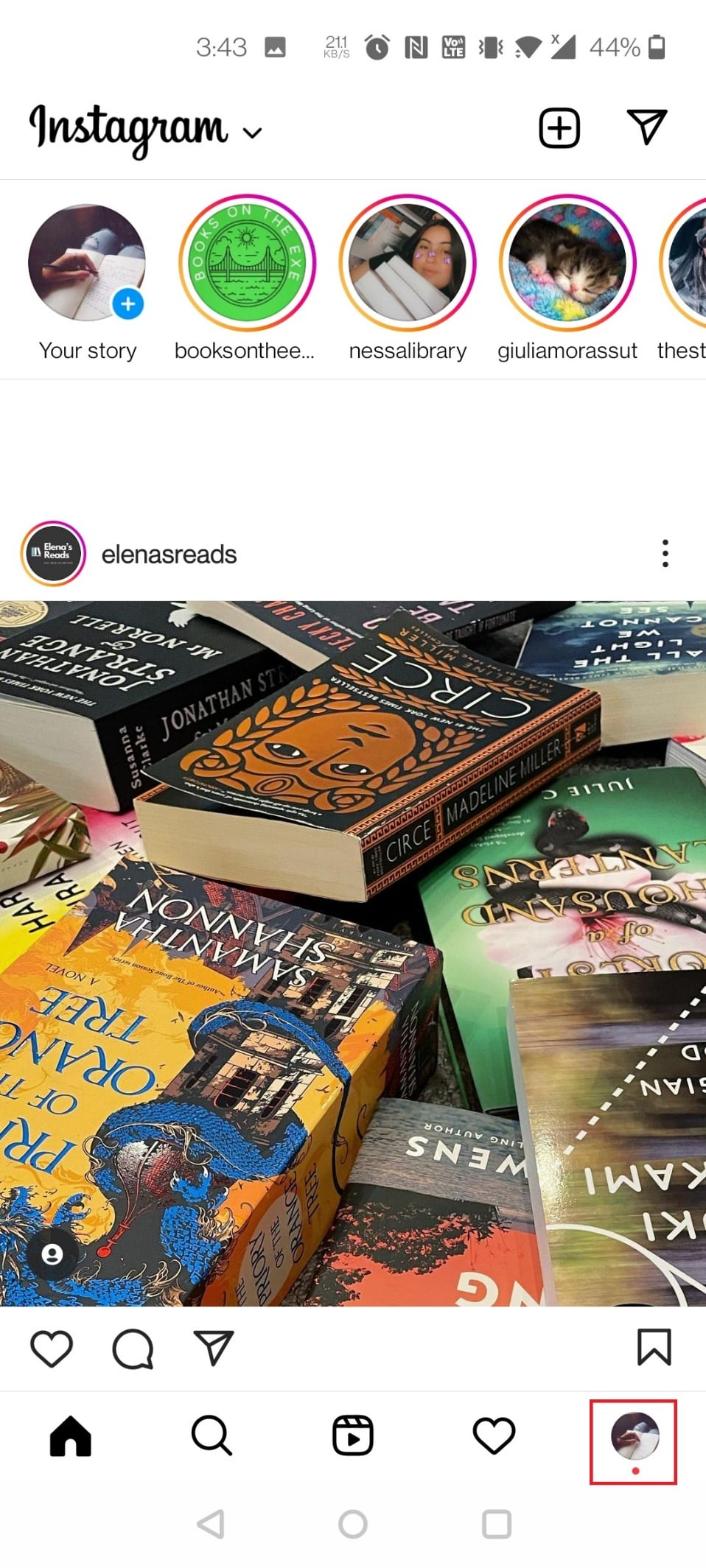
3. Dodirnite tri linije u gornjem desnom uglu.
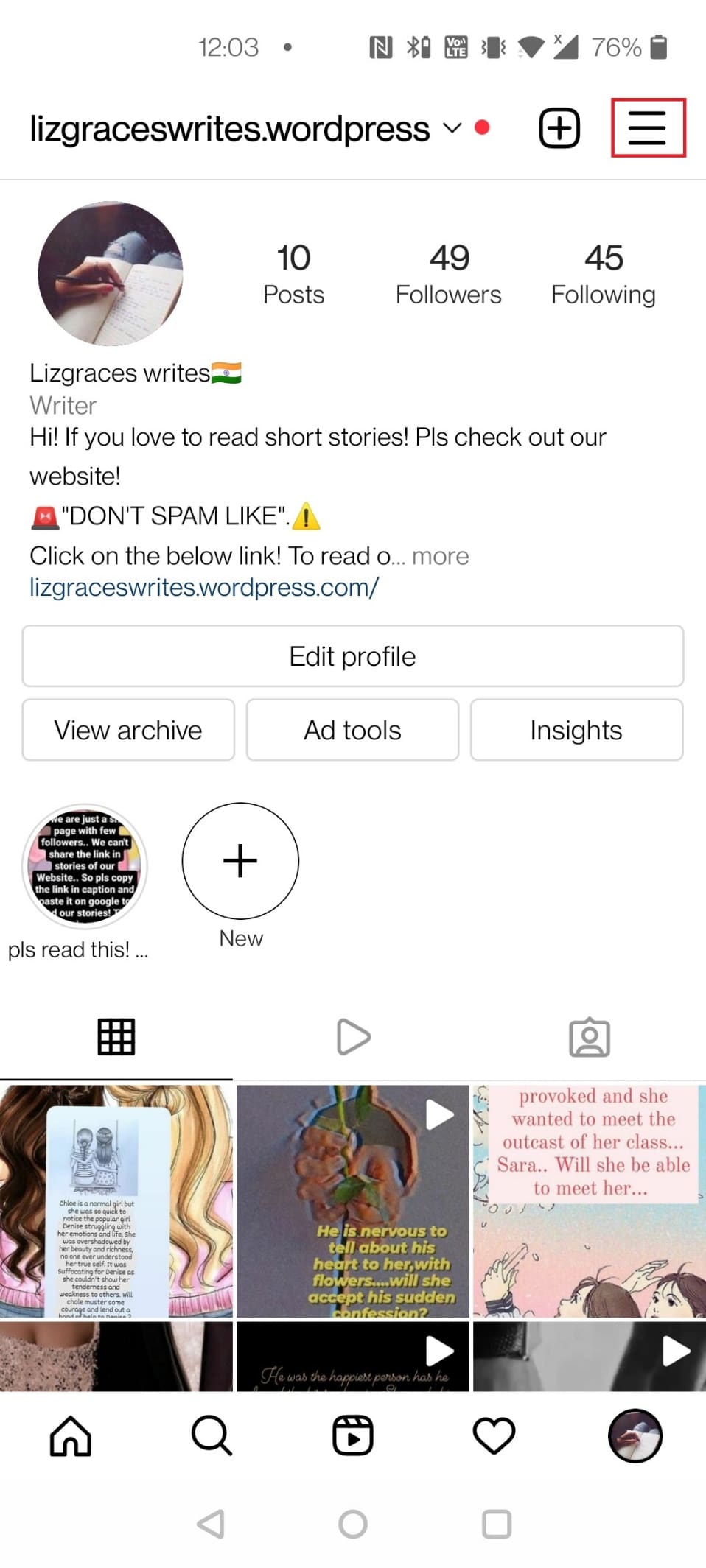
Napomena: Sledite korake navedene u nastavku ako ne možete pronaći „Podešavanja“ > „Sigurnost“ > „Pristupni podaci“.
4. Ovde dodirnite „Vaša aktivnost“.
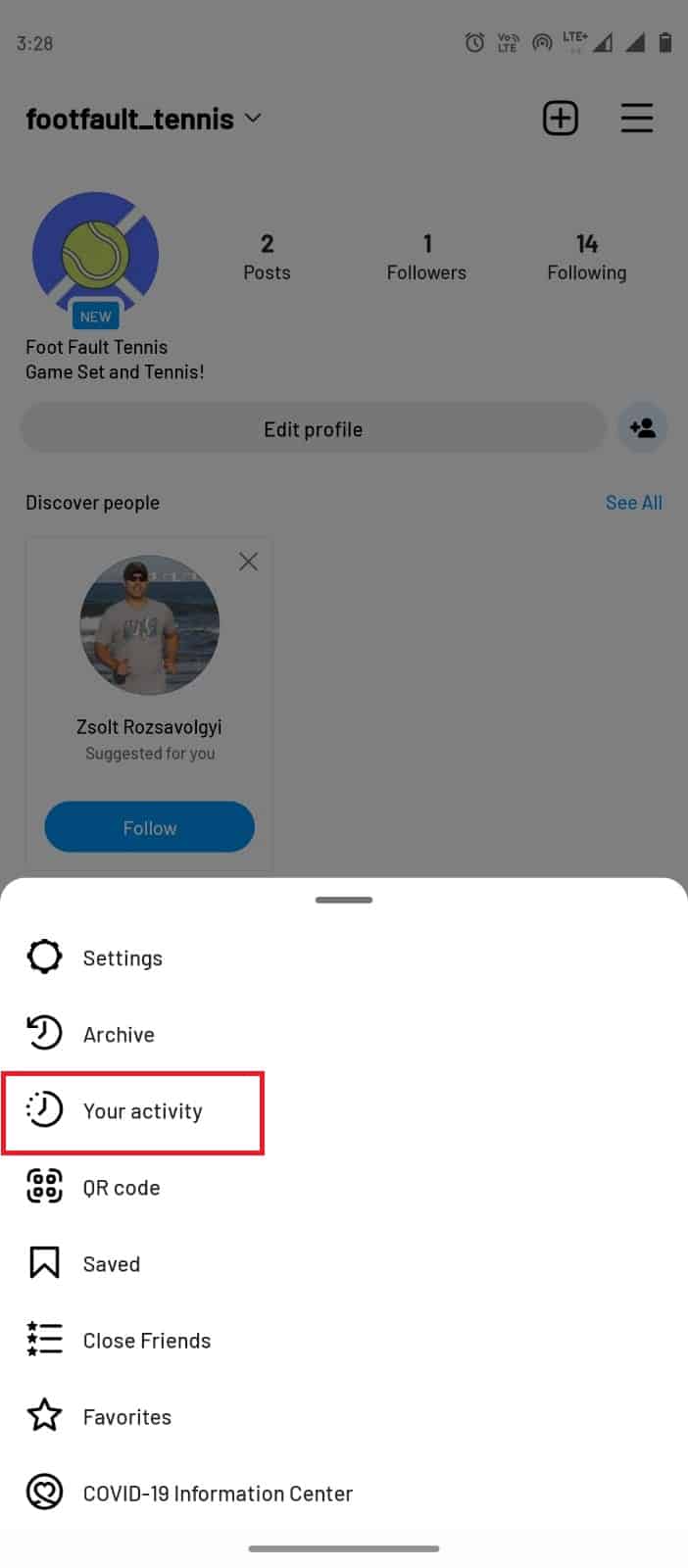
5. Sada dodirnite „Preuzmi svoje informacije“.
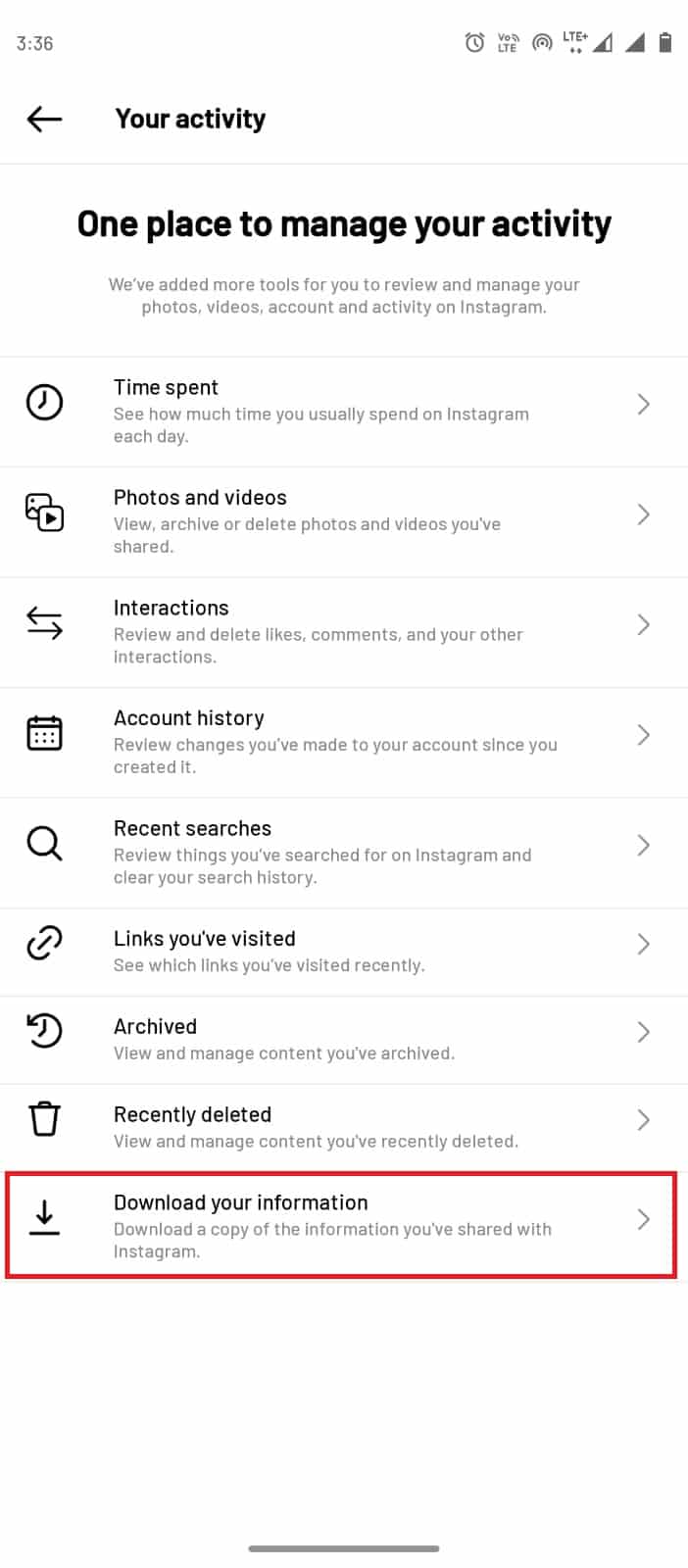
6. Unesite validnu e-mail adresu i dodirnite „Zahtevaj preuzimanje“.
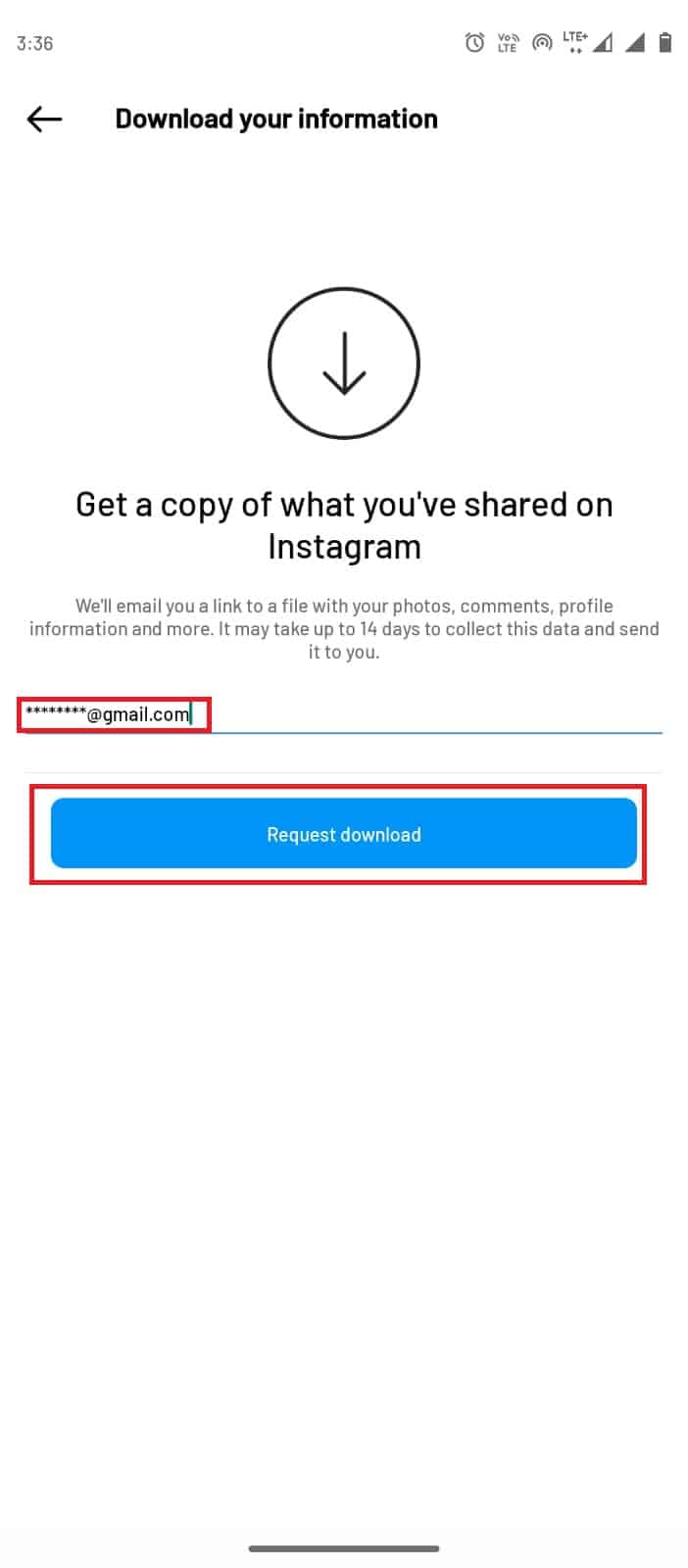
Metod 5: Poštovanje Instagram smernica zajednice
Ponekad vaše aktivnosti na Instagramu mogu biti u suprotnosti s Instagramovim pravilima. Korisnici tada mogu dobiti grešku pri prijavljivanju ili grešku u komentarima na Instagramu. Kako bi osigurao sigurnu i zdravu interakciju među svojim korisnicima, Instagram je postavio smernice zajednice; kada objava krši bilo koju od ovih smernica, korisnik može snositi posledice. Možete proveriti status svog naloga prateći ove jednostavne korake:
1. Otvorite aplikaciju Instagram i idite na stranicu profila dodirivanjem ikone profila.
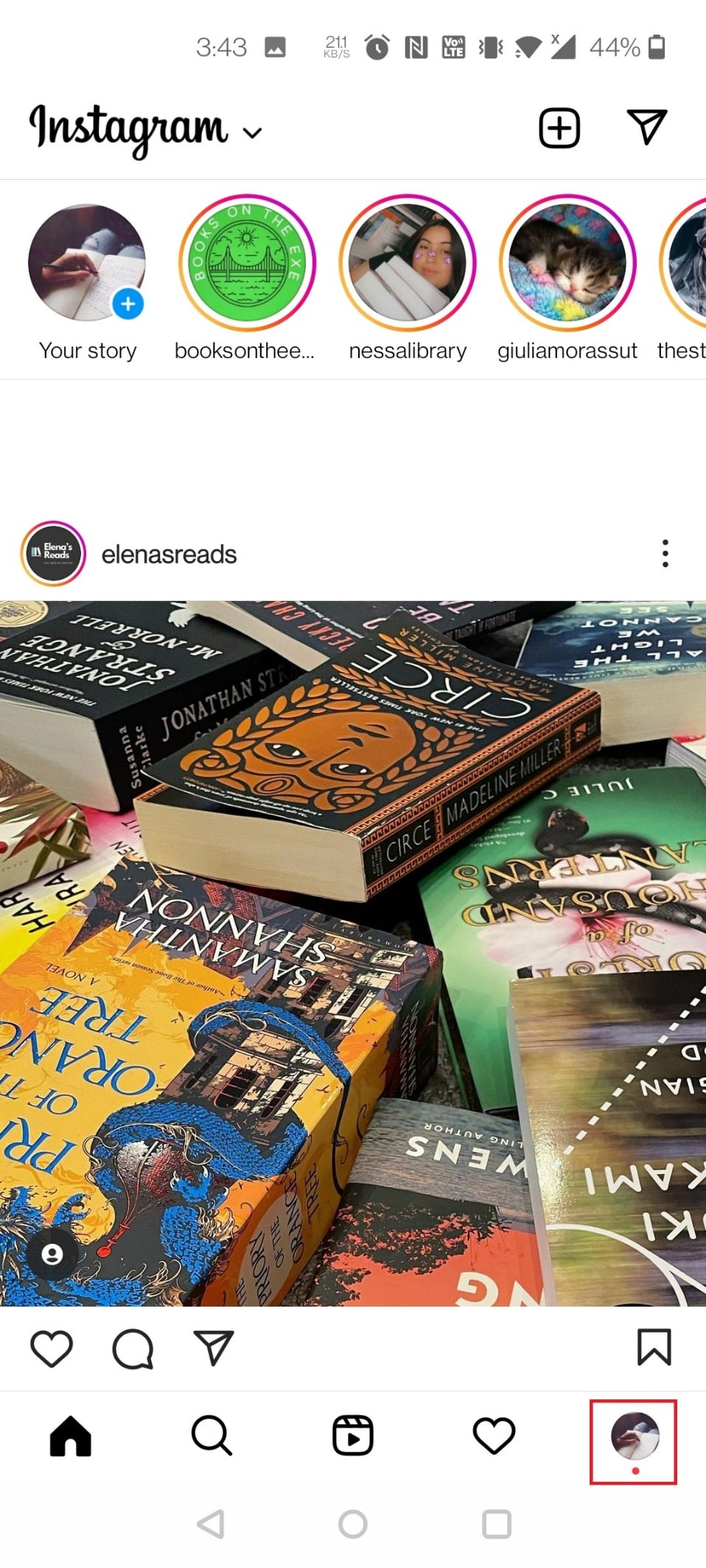
2. Dodirnite tri linije u gornjem desnom uglu i odaberite „Podešavanja“.
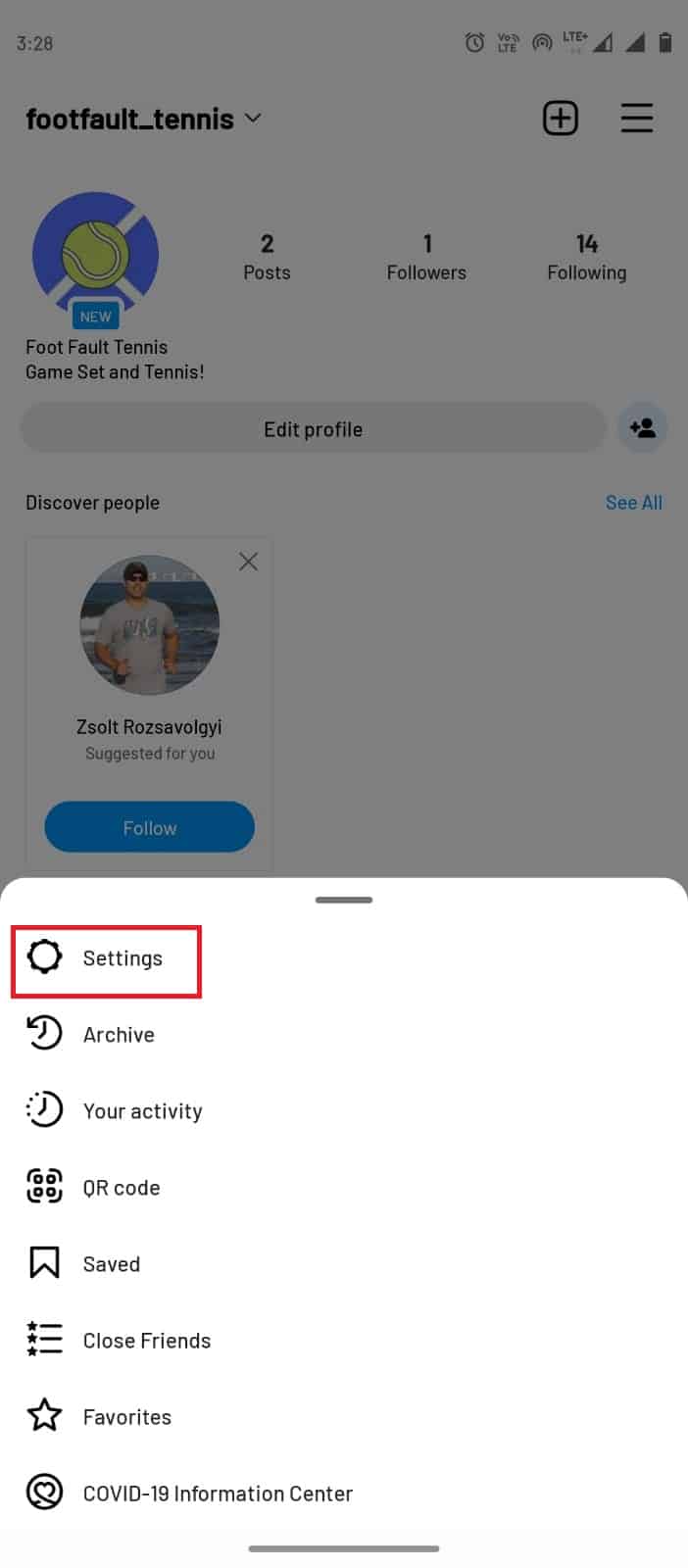
3. Sada dodirnite „Nalog“.
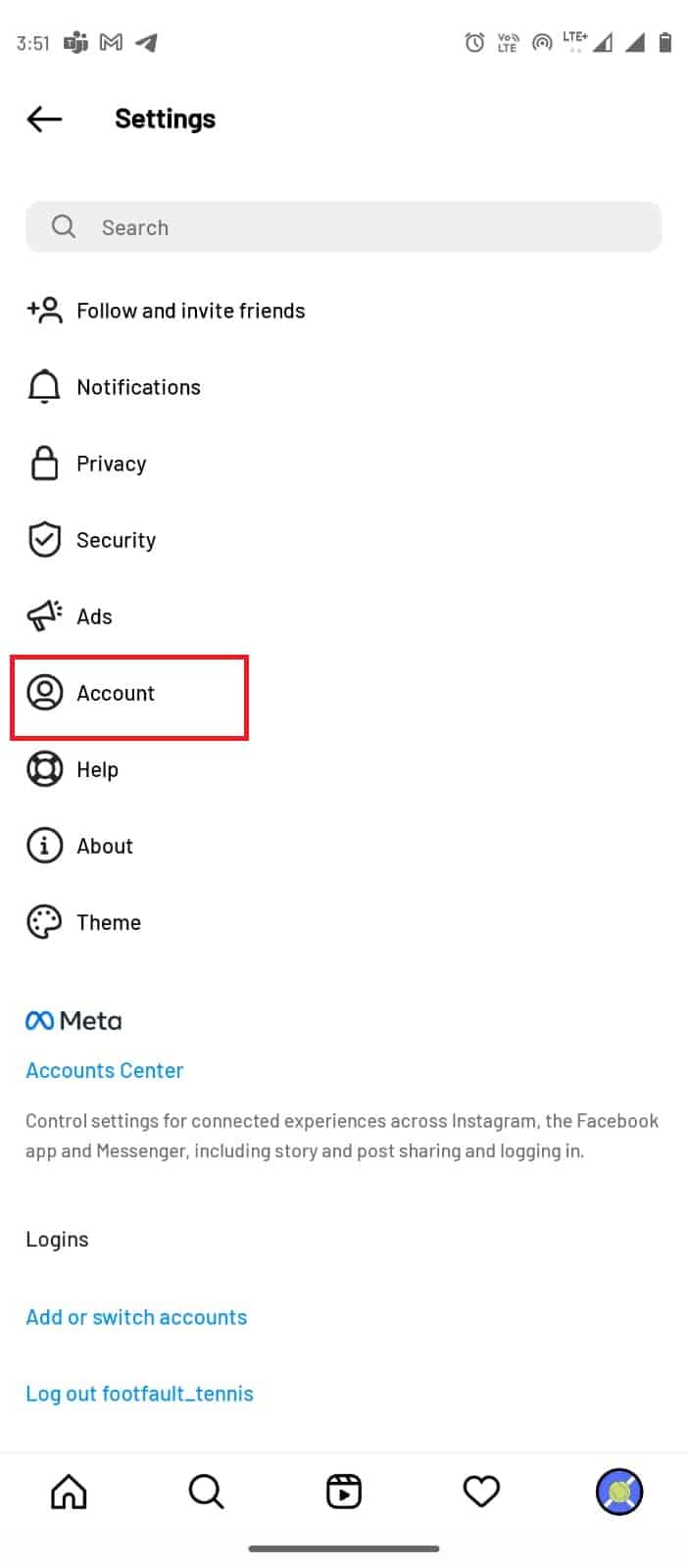
4. Sada dodirnite „Status naloga“.
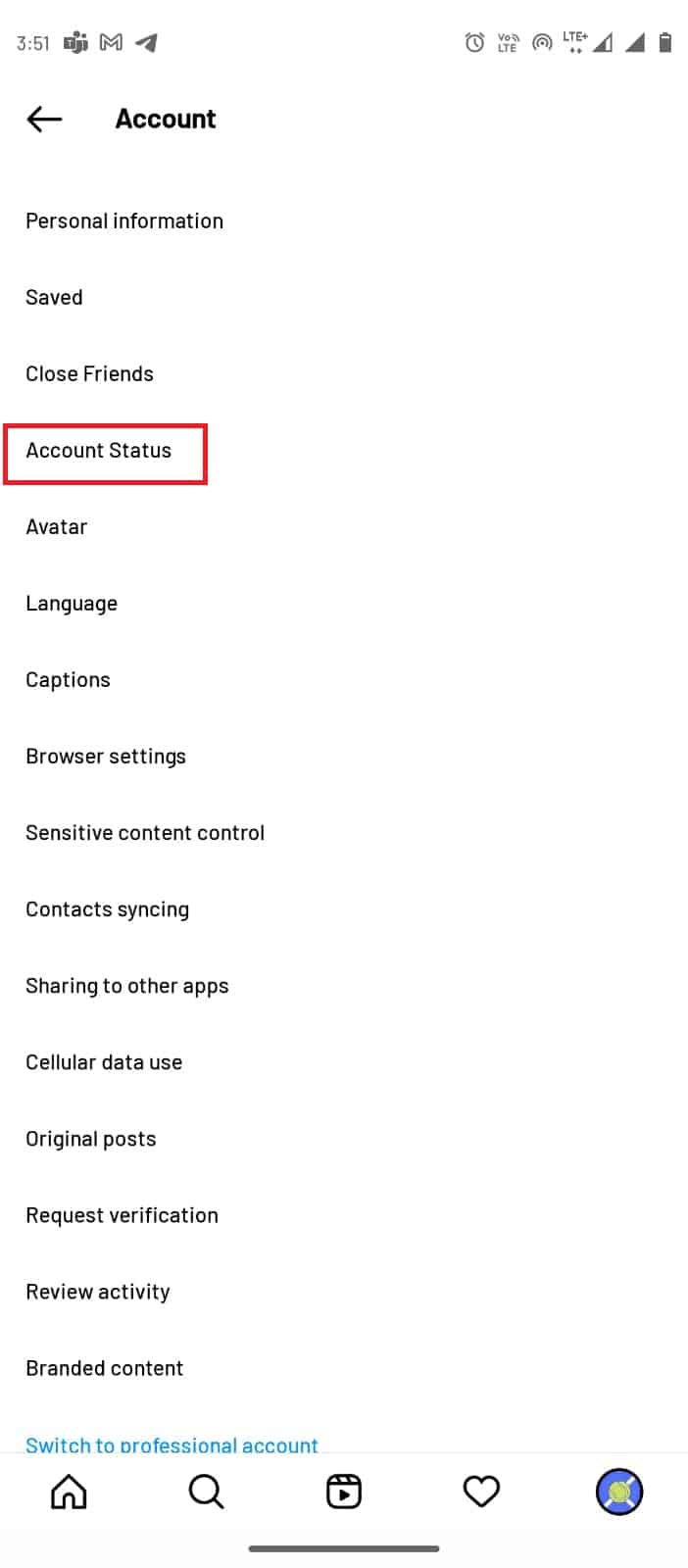
5. Dodirnite vezu „Smernice zajednice“ kako biste pročitali Instagram uputstva za upotrebu.
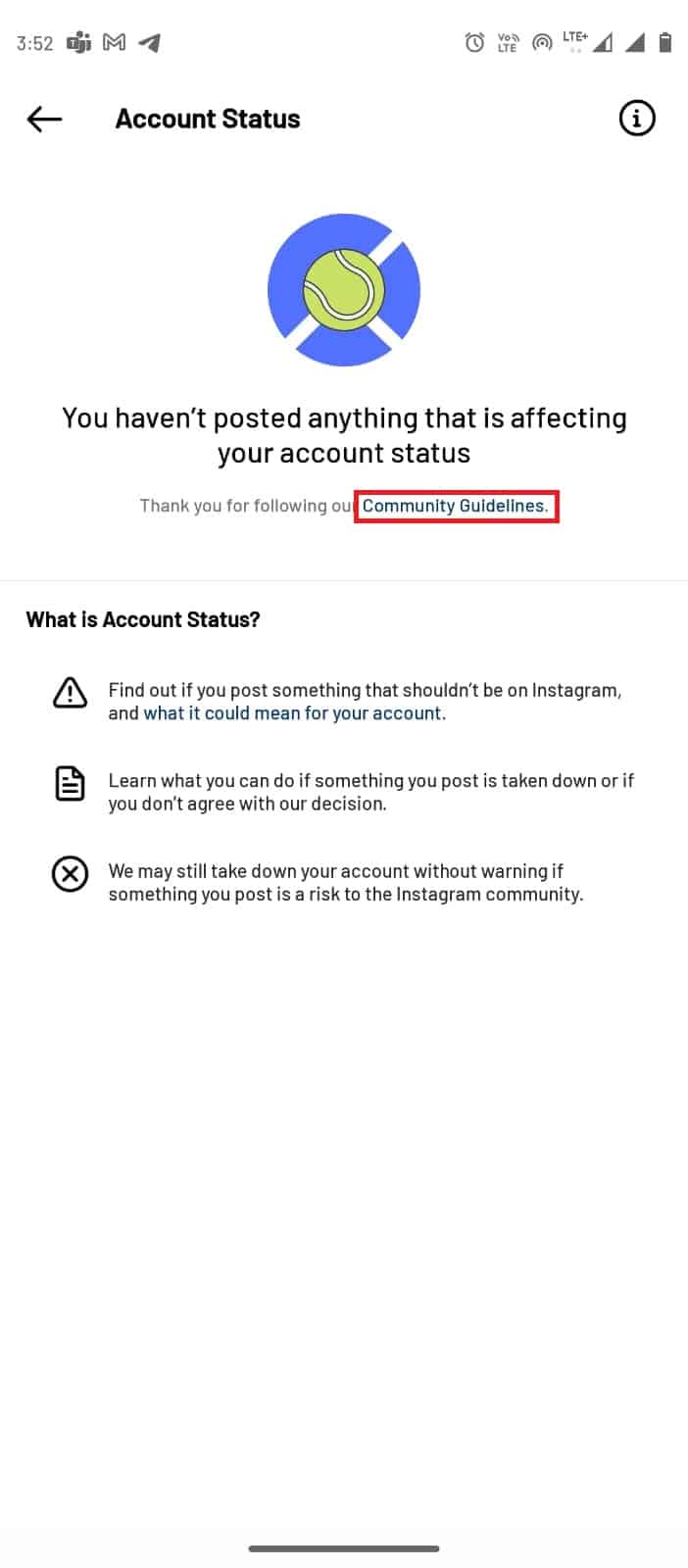
Metod 6: Ponovna instalacija Instagram aplikacije
Ako nijedan od prethodnih metoda nije uspeo i i dalje dobijate grešku pri prijavljivanju, pokušajte da deinstalirate i ponovo instalirate aplikaciju. Ovaj metod bi trebalo da ispravi sve moguće greške koje su mogle nastati zbog nepravilne instalacije aplikacije.
1. Dugo pritisnite ikonu Instagram aplikacije u meniju telefona.
2. Prevucite aplikaciju na opciju „Deinstaliraj“.

3. Otvorite „Google Play prodavnicu“ iz menija.

4. U traku za pretragu upišite „Instagram“.
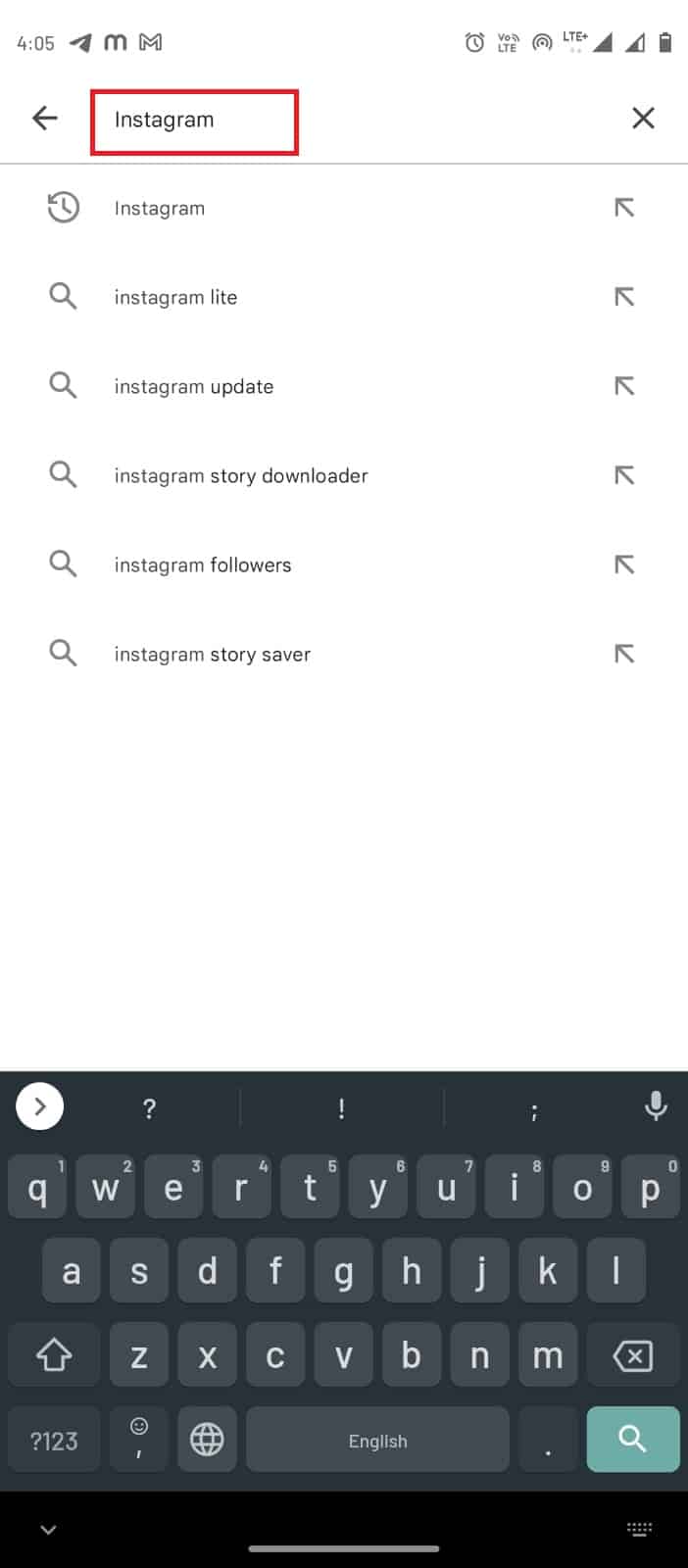
5. Iz rezultata pretrage odaberite Instagram i dodirnite dugme „Instaliraj“.
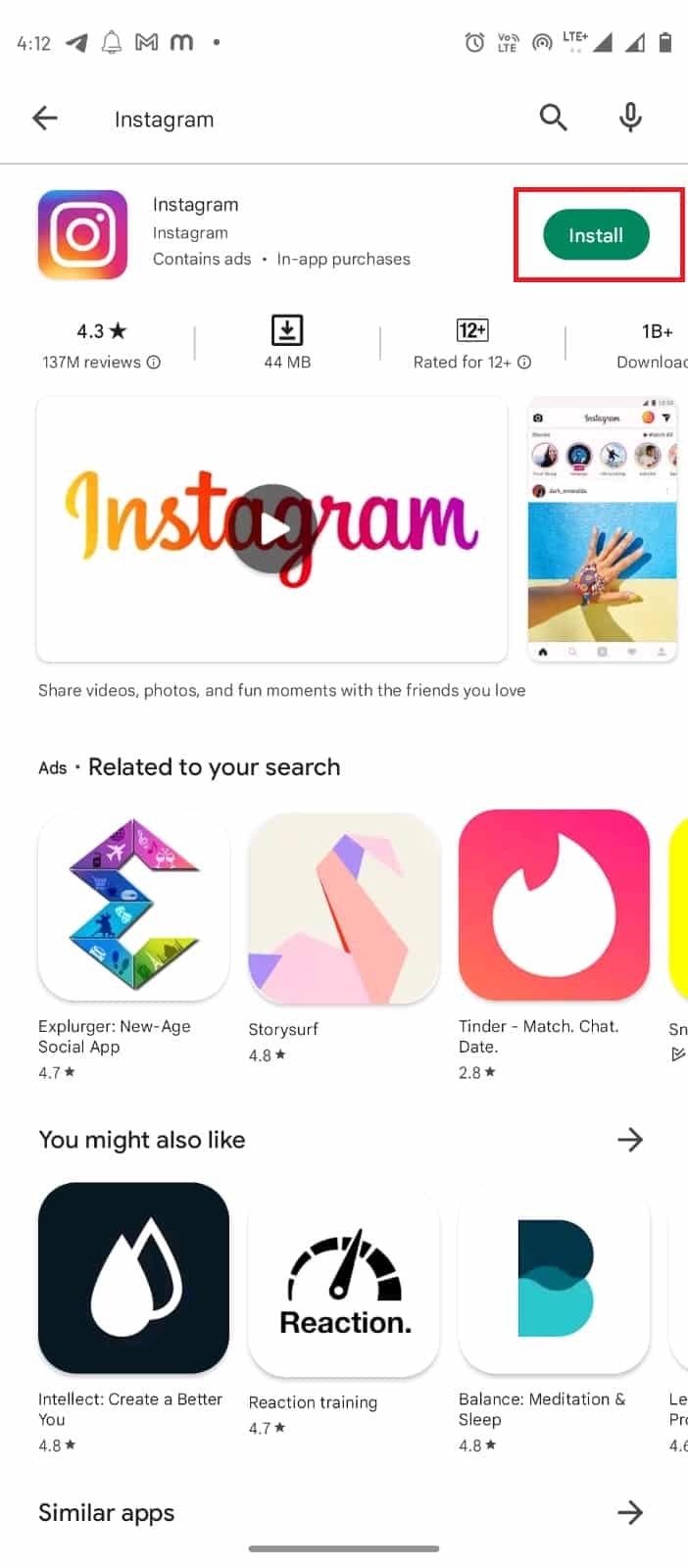
6. Kada se aplikacija instalira, otvorite je i prijavite se na svoj nalog.
Metod 7: Kontaktiranje podrške
Ako vam nijedan od gore navedenih metoda nije pomogao, moraćete da kontaktirate Instagram podršku. Oni će vam pomoći da pronađete rešenje za probleme kao što je greška u komentarima na Instagramu.
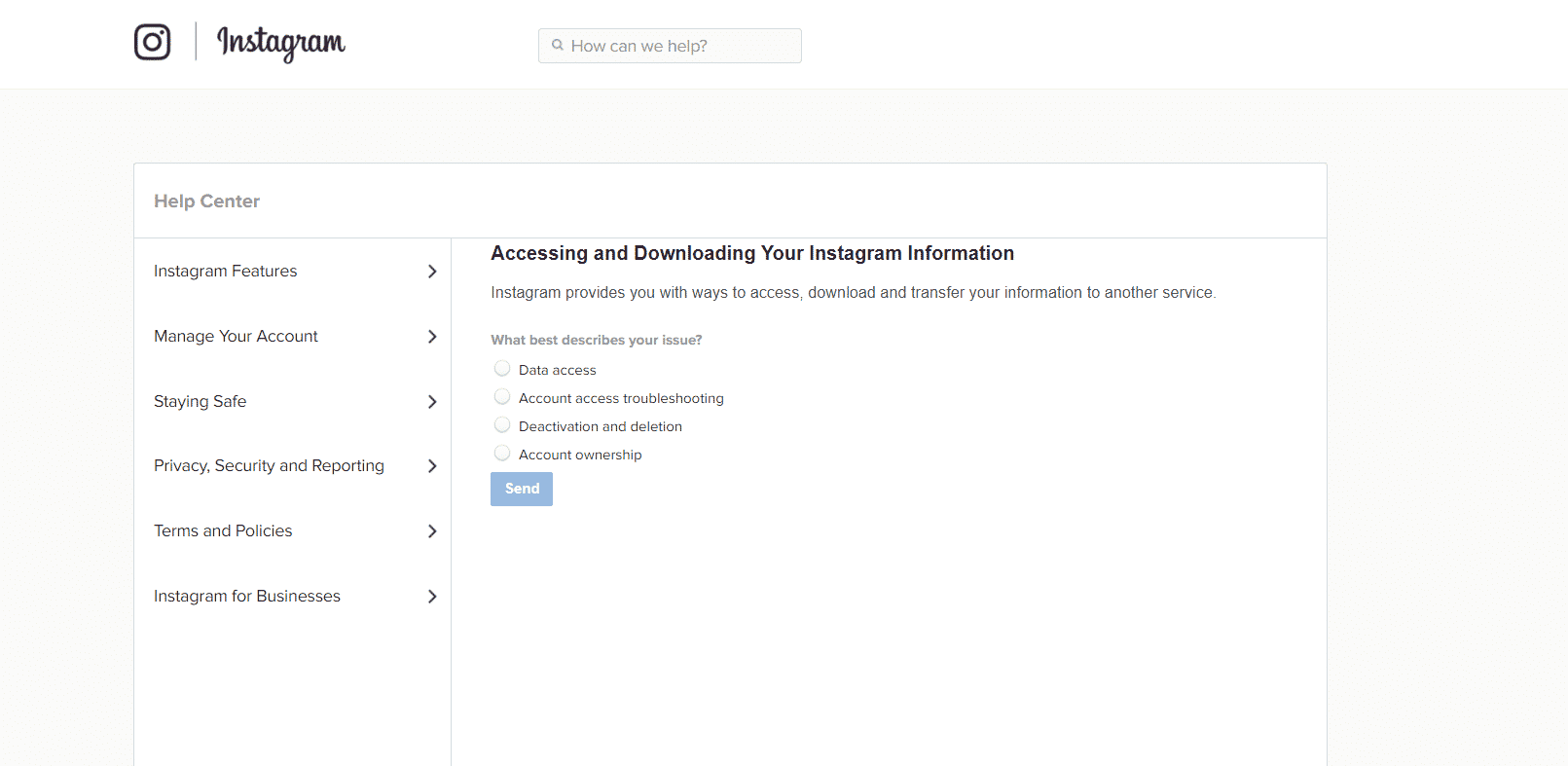
Profesionalni savet: Kako minimizirati aktivnost
Kada ponavljate istu radnju više puta u kratkom vremenskom periodu, Instagram može prikazati grešku i privremeno blokirati vašu IP adresu. Ako ste rešili problem i želite da ga izbegnete u budućnosti, morate ograničiti svoju aktivnost. Takođe možete minimizirati ukupnu aktivnost nekoliko dana. Možete postaviti podsetnik na Instagramu kako biste ograničili ukupnu aktivnost:
1. Otvorite aplikaciju Instagram.
2. Idite na svoj Profil tako što ćete dodirnuti ikonu profila u donjem desnom uglu.
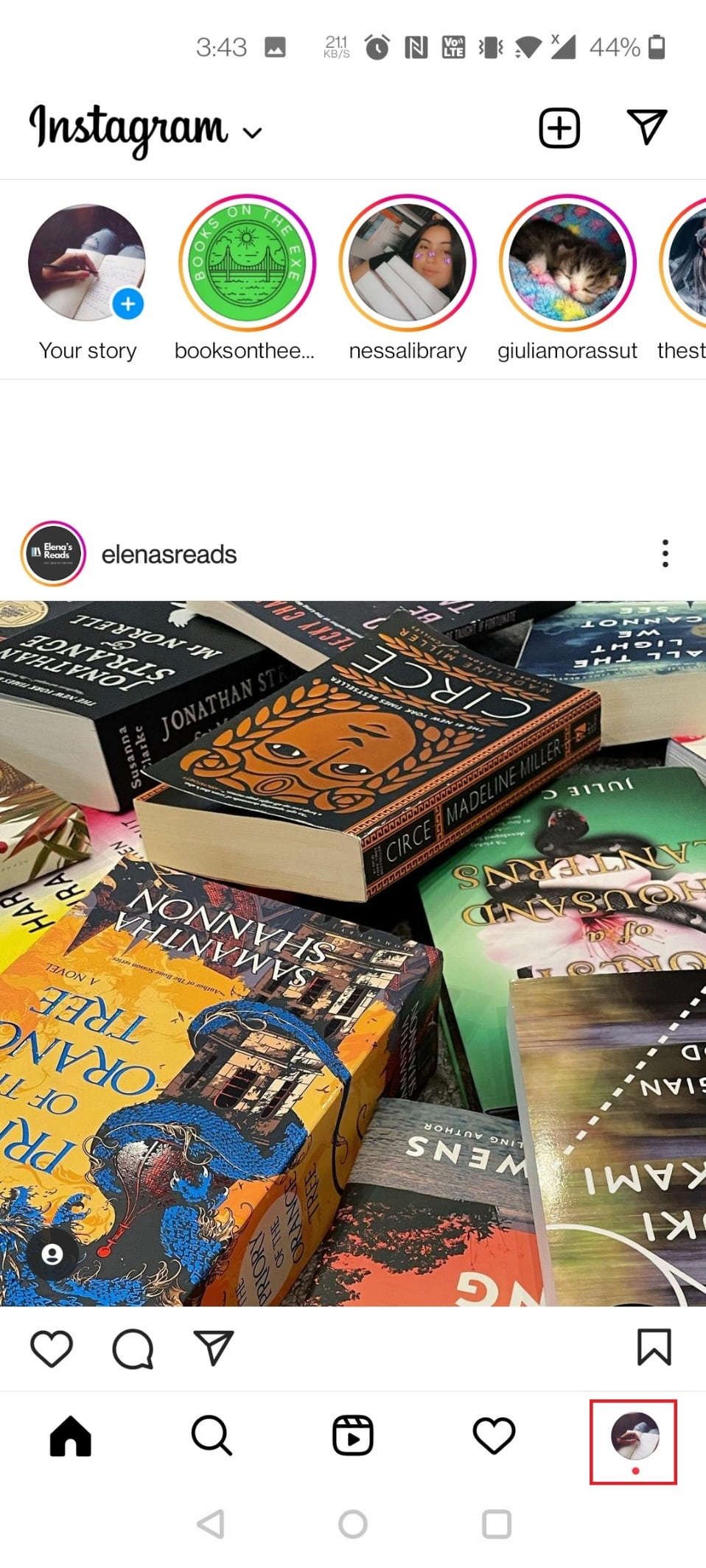
3. Dodirnite tri linije u gornjem desnom uglu.
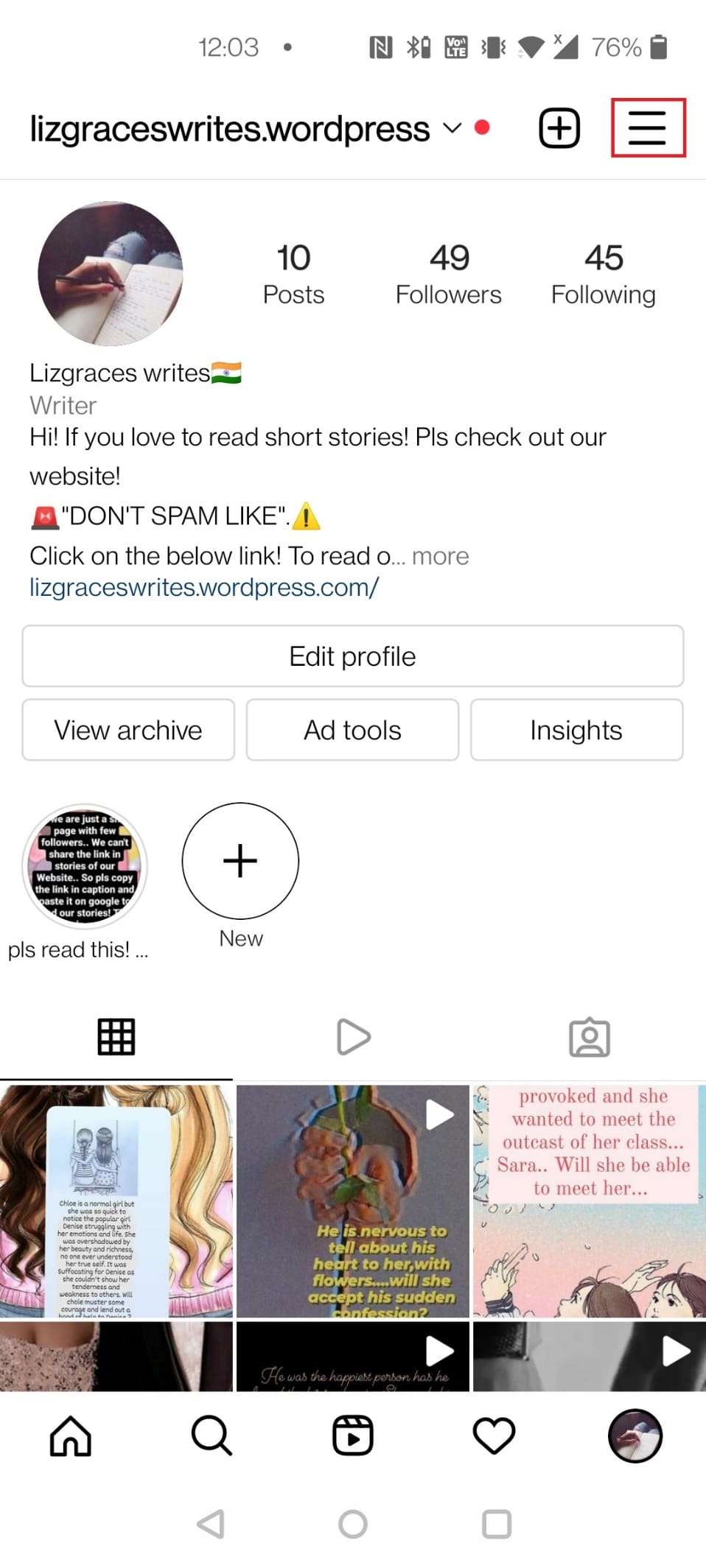
Napomena: Pratite sledeće korake ako ne možete da pronađete „Podešavanja“ > „Sigurnost“ > „Pristupni podaci“.
4. Ovde dodirnite „Vaša aktivnost“.
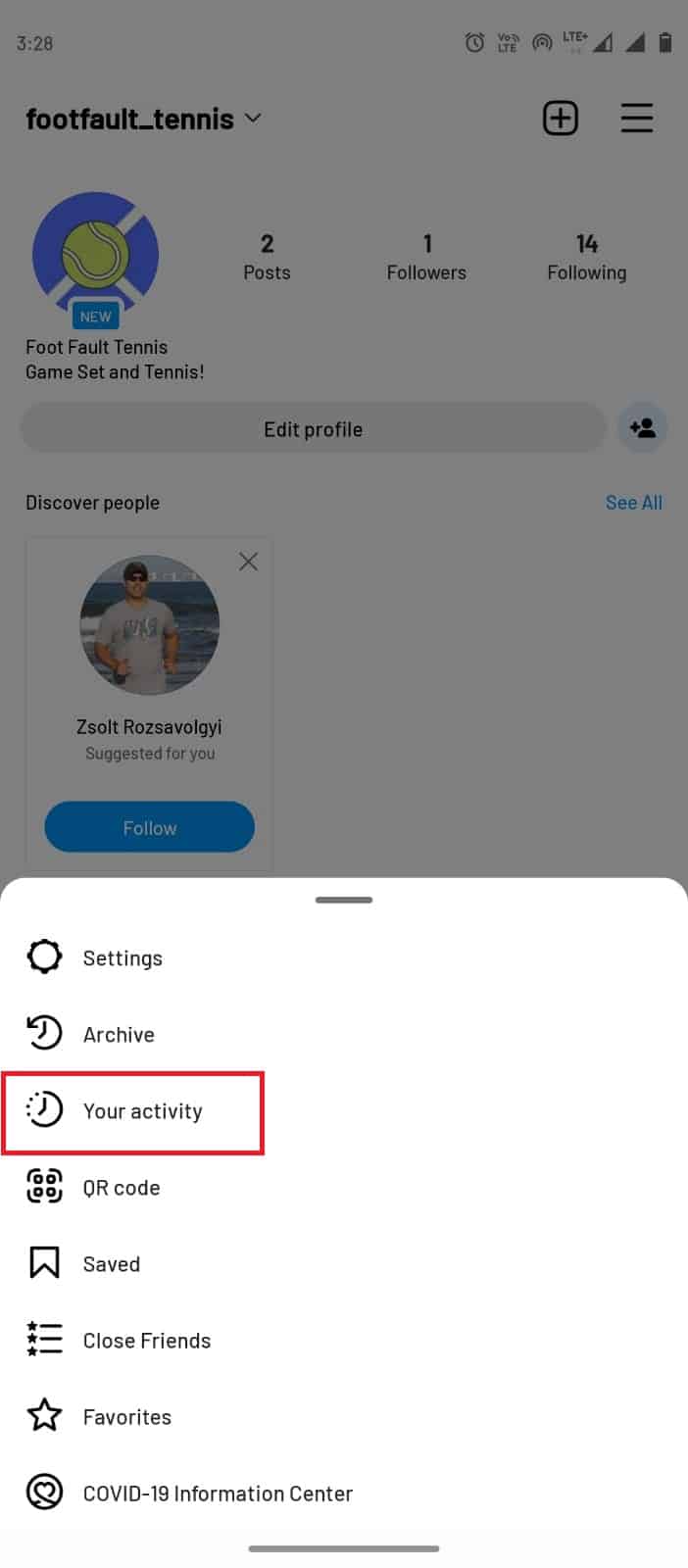
5. Sada dodirnite „Vreme provedeno“.
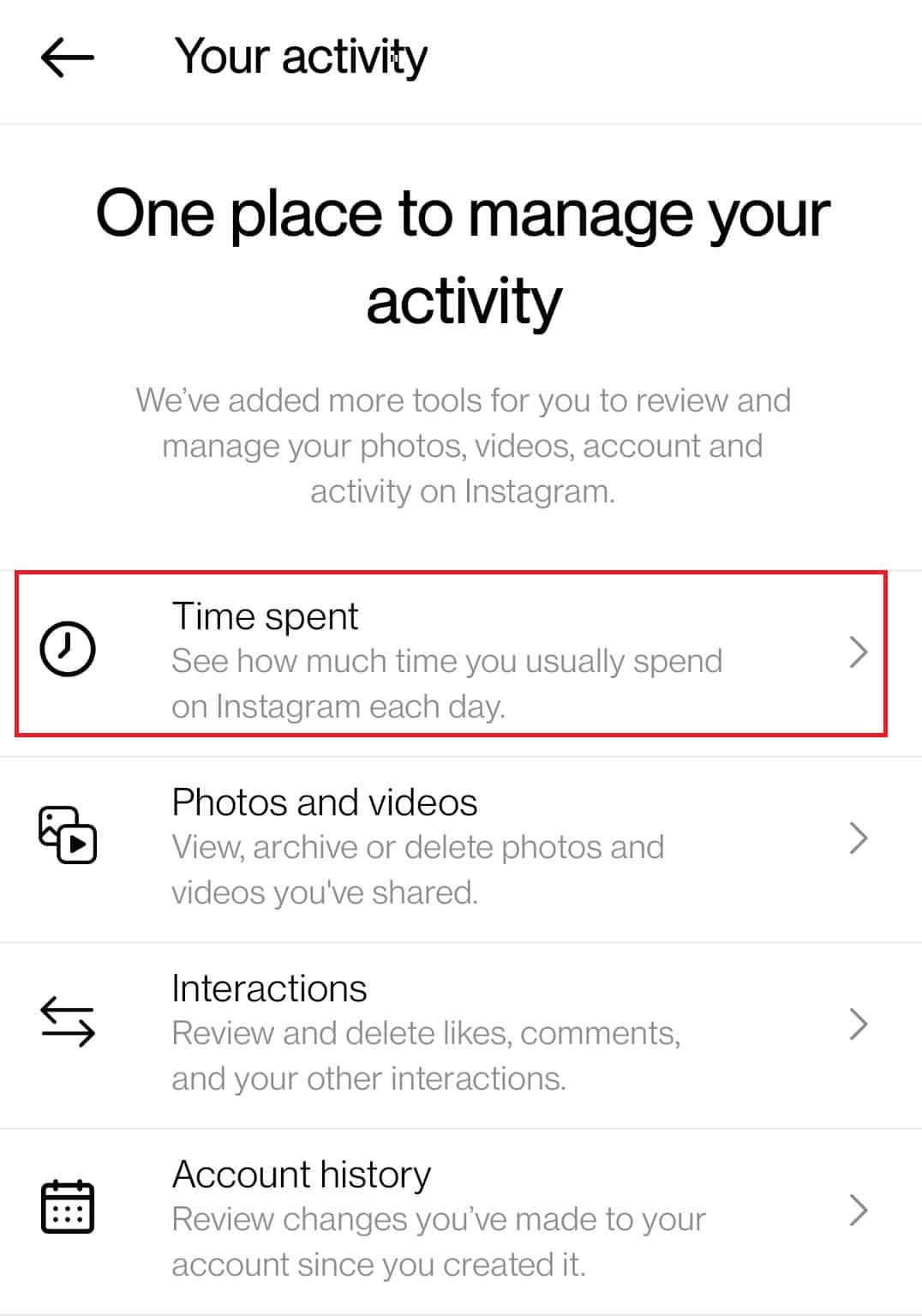
6. Dodirnite „Postavi dnevno vremensko ograničenje“.
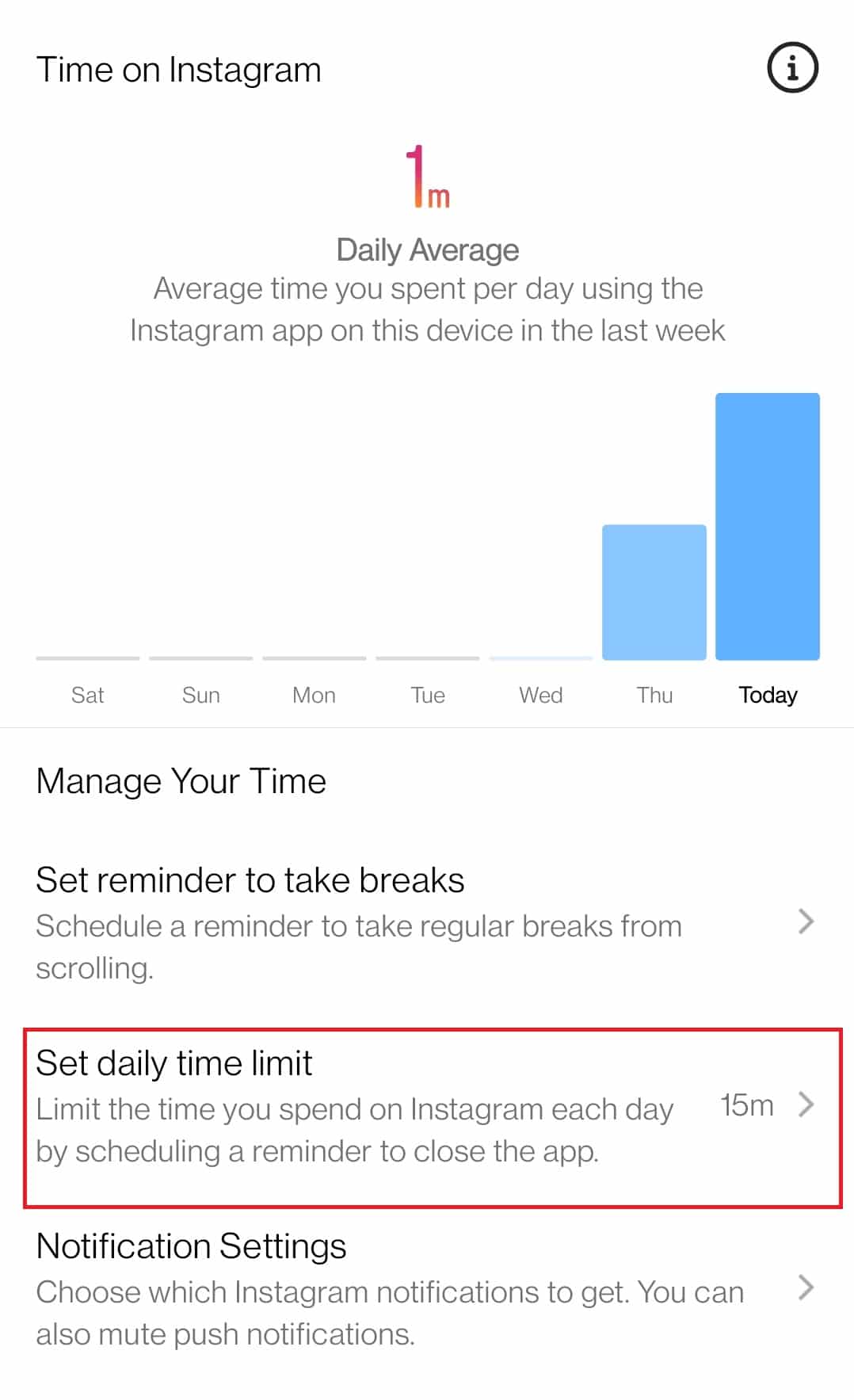
7. Odaberite trajanje i dodirnite „Gotovo“.
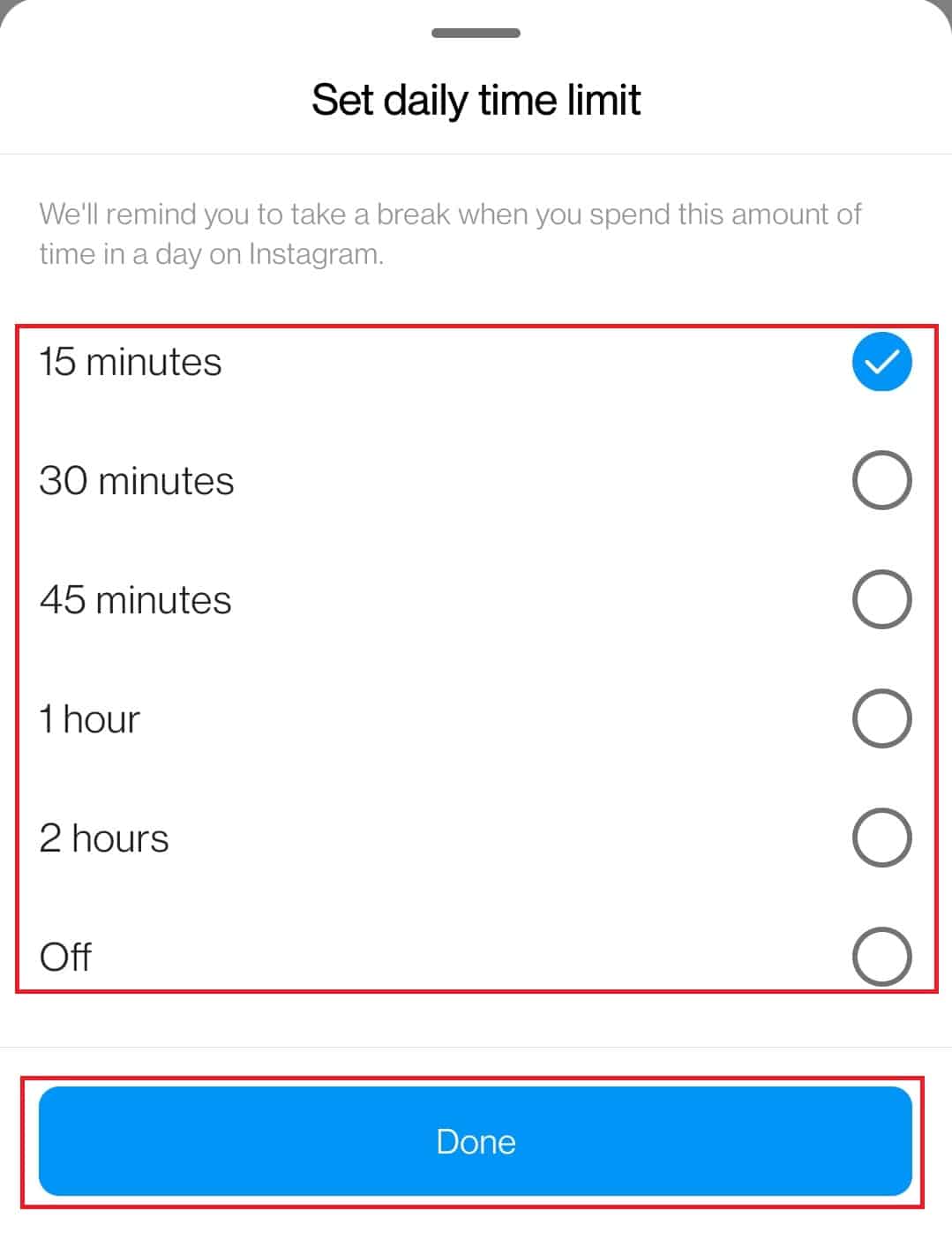
Često postavljana pitanja (FAQ)
P1. Šta se podrazumeva pod isključenjem Instagram servera?
O. Instagram serveri mogu prestati s radom kada su preopterećeni aktivnošću korisnika, što može izazvati nagli prekid rada aplikacije. Situacija kada server ne radi obično se rešava za nekoliko minuta ili sati.
***
Nadamo se da vam je ovaj vodič bio od pomoći i da ste uspeli da rešite problem sa prijavom na Instagram. Ostavite komentar i javite nam koji vam je metod pomogao. Ako imate bilo kakvih pitanja, nedoumica ili sugestija, slobodno ih podelite s nama. Takođe, recite nam šta biste želeli da naučite sledeće.